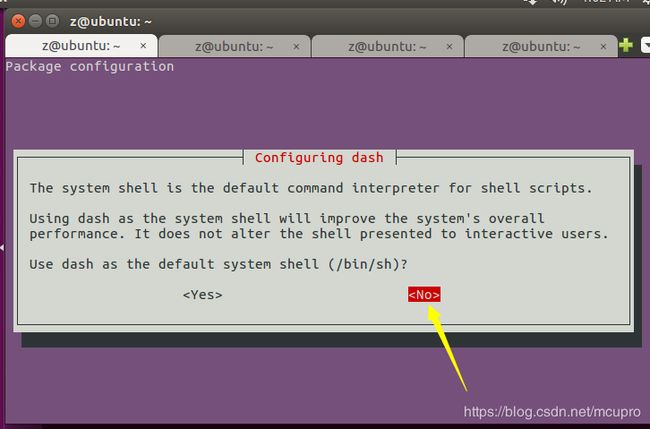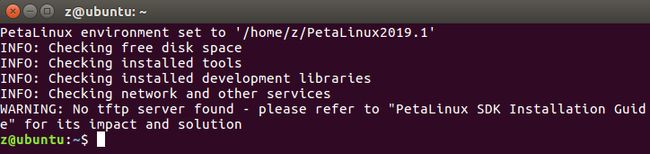PetaLinux 2019.1详细安装步骤以及所需要文件
这里主要根据UG1144文档,这两天成功安装使用了PetaLinux的最新版本2019.1
一,在虚拟机里安装Ubuntu16.04
1,选Ubuntu 操作系统的版本是16.04,我最初尝试过18版本的Ubuntu但是不知道为什么速度特别慢,所以还是回头使用16.04版本。
2,使用的vmware虚拟机版本是12.
3,在虚拟机里安装Ubuntu16.04,我这里设置了逻辑盘大小是1000G,内存为8G。安装后可以自己设置内存大小,但是逻辑盘虽然可以扩充,我的经验是实际扩充好像没有起到作用,因此一开始必须设置的足够大。
4,在虚拟机里面安装Ubuntu16.04的时候我是断开网络,防止可能联网的语言包下载等,节约安装时间。
5,安装完毕后关掉Ubuntu,之后压缩保存一下,这个作为一个保存。
Ubuntu16.04安装光盘ISO映像:
链接:https://pan.baidu.com/s/1H4qUFzx4ZE2snh_WhmeH_w
提取码:u0po
安装上述步骤安装好的虚拟机映像(密码为z):
链接:https://pan.baidu.com/s/1rvRvdut1TBVIxfpRnU0-Mg
提取码:mdp6
VMware 12.1虚拟机安装软件
链接:https://pan.baidu.com/s/1qn-FIfOCc7R6GhH8li_MQg
提取码:3e1p
二,安装前准备
1,安装必备软件包:
sudo apt-get update -y
sudo apt-get upgrade -y
sudo apt-get install -y flex bison build-essential libssh-dev gcc git make net-tools libncurses5-dev tftpd zlib1g-dev libssl-dev bison libselinux1 gnupg wget diffstat chrpath socat xterm autoconf libtool tar unzip texinfo zlib1g-dev gcc-multilib zlib1g:i386 screen pax gzip gawk
做这步时候要确保网络是联通的,这三行代码依次拷贝,注意提示输入密码请敲入一个小写字母z。
2,切换到bash,就是终端shell类型,有bash和dash ,
sudo dpkg-reconfigure dash
之后在弹出来的对话框里面选择No。
三,安装PetaLinux2019.1到Ubuntu16.04
1,从xilinx的官方网站上下载到petalinux2019.1的安装包,petalinux-v2019.1-final-installer.run下载下来,下载过程需要提示使用xilinx的账号。如果没有可以申请一个。
当然这个文件也可以从网盘下载:
链接:https://pan.baidu.com/s/1OXhJWJVyy5ZlbUFtsxyM1w
提取码:c4mh
2,拷贝到虚拟机运行的Ubuntu16.04桌面上,如果提示拷贝错误,尤其是提示空间不足,那应该是你做虚拟机时候开的逻辑硬盘空间比较小,这个虚拟机就装不下,要从新在虚拟机里面安装一下系统,设置足够大的逻辑盘。
3,设置一个安装目录。这里安装在用户的目录下面的新建的Petal2019.1目录里。使用快捷键alt+ctl+t 调用出命令终端:输入以下命令:
cd ~/
mkdir PetaLinux2019.1
chmod 755 PetaLinux2019.1
注意:安装后此目录被保存在环境PRTALINUX里,因此不能再移动位置。
4,安装PetaLinux2019.1,我们在上面步骤中已经经文件拷贝到桌面,现在安装文件在~/Desktop/petalinux-v2019.1-final-installer.run。 我们运行这个文件,安装目录指定到~/PetaLinux2019.1
~/Desktop/petalinux-v2019.1-final-installer.run ~/Desktop/PetaLinux2019.1
5,等待.run安装包的校验,提取,然后会出现许可文件的阅读,按enter阅读,按q退出,按y接受(反复操作3次enter, q, y;共有三个文件需要接受)
6,等待安装完毕。
7,要设置环境变量,运行一下安装目录下的setting.sh文件,命令如下:
source ~/PetaLinux2019.1/settings.sh
8,每次使用PetaLinux时候都要执行上述环境变量的设置,所以我们索性在打开终端时候自动执行:
echo 'source ~/PetaLinux2019.1/settings.sh'>>~/.bashrc
其实也可以使用gedit打开 ~/.bashrc文件,之后在末尾追加source ~/PetaLinux2019.1/settings.sh。
9,关闭终端,之后用快捷键 CTL+ALT+T调出来终端,会看到如下的环境变量设置:
四,检查确保安装完成
1,查看一下环境变量PETALINUX将显示如下:
2,之后在命令行里面输入petalinux后按tab键,就可以出现多个petalinux-开头的命令工具。
至此petalinux安装完毕.
安装完毕Petal2019.1的Ubuntu虚拟机映像(两个压缩包总共28G样子)。链接:
https://pan.baidu.com/s/1MRrCKWHtfVnyZ5GbIV6KSg
提取码:hw60
注意:
1,虚拟机可以在运行前设置内存大小和处理器个数,您可以根据您的电脑配置进行设置。
2,所有密码都是一个小写字母z。
3,建议大家从纯净的Ubuntu Linux开始安装走一遍所有步骤。
4,后续将继续讲PetaLinux,欢迎大家进QQ群讨论414371872。